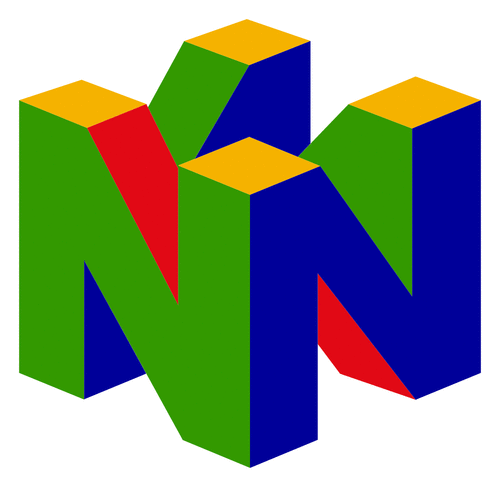TV, iPTV & SAT
502 archivos
-
Softcam plugin para Fonestar RDS-584WHD y RDS-583WHD
Plugin Softcam para los decodificadores satélite digital Fonestar RDS-584WHD y RDS-583WHD.
Otros enlaces de interés para estos decodificadores:
Fonestar RDS-584WHD - Firmware. Fonestar RDS-584WHD - Lista de canales Astra Movistar. Clines Into CCCam. Recuperador Fonestar RDS-584WHD. Fonestar RDS-584WHD - Manual de usuario oficial. Fonestar RDS-583WHD - Lista de canales Astra Movistar. Fonestar RDS-583WHD - Firmware EMU. Plantilla IPTV 3.0 para Fonestar RDS-584WHD y RDS-583WHD. -
Solovox 9000 Royale - Firmware
Última versión del firmware, en formato .bin, para el decodificador satélite digital Solovox 9000 Royale.
Otros enlaces de interés para el Solovox 9000 Royale:
Solovox 9000 Royale - Lista de canales Astra -
Solovox 9000 Royale - Lista de canales Astra
Lista de canales, en formato .sdx, para mostrar todos los canales principales en el decodificador satélite digital Solovox 9000 Royale.
Otros enlaces de interés para el Solovox 9000 Royale:
Solovox 9000 Royale - Firmware -
Solovox V6 - Firmware
Última versión del firmware oficial, en formato .abs, para el decodificador satélite digital Solovox V6.
Otros enlaces de interés para el Solovox V6:
Solovox V6 - Lista de canales Movistar Astra. -
Solovox V6 - Lista de canales Astra
Lista de canales actualizada, en formato .dbs, para mostrar los canales en el decodificador satélite digital Solovox V6.
Otros enlaces de interés para el Solovox V6:
Solovox V6 - Firmware. -
Solovox V6S - Firmware
Última versión del firmware oficial, en formato .bin, para el decodificador satélite digital Solovox V6S.
Otros enlaces de interés para el Solovox V6S:
Solovox V6S - Lista de canales Astra -
Solovox V6S - Lista de canales Astra
Lista de canales actualizada, en formato .bin, para mostrar todos los canales en el decodificador satélite digital Solovox V6S.
Otros enlaces de interés para el Solovox V6S:
Solovox V6S - Firmware -
Solovox V8S Plus - Firmware
Última versión del firmware oficial, en formato .abs, para el decodificador satélite digital Solovox V8S Plus.
Otros enlaces de interés para el Solovox V8S Plus:
Solovox V8S Plus - Lista de canales Movistar Astra. -
Solovox V8S Plus - Lista de canales Movistar Astra
Lista de canales actualizada, en formato .dbs, para mostrar todos los canales de Movistar+ en el decodificador satélite digital Solovox V8S Plus.
Otros enlaces de interés para el Solovox V8S Plus:
Solovox V8S Plus - Firmware -
SS IPTV para TVs Samsung
SS IPTV es, junto a Smart IPTV, una de las aplicaciones más populares para ver canales de TV por internet a través de la tecnología IPTV.
Samsung retiró la aplicación de su tienda de aplicaciones, pero se puede instalar de forma manual descargándola e instalándola de forma nanual siguiendo estos sencillos pasos.
Antes de nada hay que tener en cuenta que nos encontramos con dos versiones de SS IPTV, una para Tvs Samsung con sistema operativo Tizen y otra para las que tienen el sistema operativo Orsay.
¿Cómo saber si mi TV tiene sistema operativo Tizen u Orsay?
TVs con Tizen:
Modelos de 2019: UNU7100, UNU7300, URU7100, URU7300, URU7100, URU710D, URU7300, URU730D, URU7400, URU7410, URU7450, URU74A0, URU750, URU750, QNQ75C, QNQ75F, QNQ7C, QNQ7F, QRQ60, QRQ70, QRQ80, QRQ90, QRQ60, QRQ70, QRQ80, QRQ90, RQ750, UNU8000, URU8000, URU8000 Modelos N de 2018: UN5510, UN5500, UN5350, UN5300, UN4500, UN4350, UN4310, UN4300, UNU7120, UNU709D, UNU7090, UNU6950, UNU730D, UNU7300, UNU710D, UNU7100, UNU7103, QNQ9S, QNQ9F, QNQ8FB, QNQ8F, QNQ8C, QNQ7FH, QNQ7F, QNQ7C, QNQ75F, QNQ75C, QNQ6FK, QNQ6F, QNQ65FB, QNQ65F, UNU850D, UNU8500, UNU80A0, UNU800D, UNU8000, UNU76A0, UNU7500, UNU74A0, UNU7450, UNU7400, ULS03NU Modelos M de 2017: UM6300, UM5600, UM5520, UM5510, UM5500, UM5300, UM4500, UMU9000, UMU8000, UMU7500, UMU70A0, UMU7000, UMU66A0, UMU6500, UMU64A0, UMU6470, UMU6400, UMQS9, UMLS003, QMS9Y, QMQ9F, QMQ8C, QMQ7FD, QMQ7F, QMQ7C, UMUF31E, UMU6000, UMU6100, UMU6300, UMU6310, UMU6320, UMUF30E Modelos K de 2016: UK6300, UK6250, UK6200, UK5600, UK5520, UK5510, UK5500, UK5300, UK4300, UKU630D, UKU6300, UKU6000, UKS9800, UKS9500, UKS9000, UKS8500, UKS8000, UKS7500, UKS7000, UKU66A0, UKU6510, UKU6500, UKU64A0, UKU6400 Modelos J de 2015: UJ6400, UJS6000, UJ6330, UJ6300, UJ6240, UJ6200, UJ5520, UJ5510, UJ5500, UJ5300, TE390S, ULS001F, ULS001H, US9F, UJU5900, UJU5910, UJU5920, UJU8000, UJU7800, UJU7500, UJU7000, UJS8500, UJS8000, UJU6900, UJU6410, UJU6400, UJU6300, UJS6900, UJU6390, UJU6000, UJU6100, ULS001U, US9A, UJU6800, UJU6740, UJU6700, UJU6600, UJU6510, UJU6500, UJS8600, UJS6700, UJU7090, UJS9000, UJS9500, UJS9800, UJS9900 TVs con Orsay:
Modelos J de 2015: UJ4300, UJ5300 Modelos H de 2014: UH4303, UH5303, UH6203, UHU6900, UHU7000, UHU5900, UHU6000, UHU7500, UHU8500, UH6500, UH6510, UH6600, UH6700, UH7000p, UH4500, UH4570, UH6400, UH6410, UH6500, UH6600, UH6700, UH7000, UH7100, UH5500, UH6300, UH5570, UH6200, US9CN, US9VCN, US9V, UF9000, UHU8500CV, UHU9000, UHU9800, US9, UHU7500, UHU8500, H8000C, PE8500, UF7000, UF7400, UF7450, UF7500, UF8000, UF8200, UES9500, H8800 Modelos F de 2013: KF9500, KS9C, PF8500, UF7000, UF7400, UF7450, UF7500, UF8000, UF8200, UF8500, UES7000, UES7500, UES8000, UES9000, UES9010, UES9500, PE7000, PE8000, UF9000, US9, US9V, US9VCN, US9CN, UF7200, UF7120, UF7100, UF7150, UF6000, UF5000, UF4500, PF5500, PF5200 Modelos E de 2012: UE7000, UE6000, UE5000, UE4000, PE7000, PE6500, PE570, PE550, PE540, PE6500, PE550p, UES8000, UES7500, UES7000, PE8000 ¿Cómo instalar SS IPTV en mi TV Samsung?
Para las TVs con Tizen descomprimimos su archivo correspondiente después de descargarlo desde aquí mismo yu pasamos la carpeta "ssiptv" al directorio raiz de una memoria USB previamente formateada en FAT32. Conectamos la memoria a la TV y la encendemos, se instalará de forma automática. Para las TVs con Orsay descargamos el archivo correspondiente a este sistema operativo, descomprimimos el archivo y pasamos la carpeta "userwidget" al directorio raiz de una memoria USB previamente formateada en FAT32. Conectamos la memoria a la TV y la encendemos, se instalará de forma automática. -
STB Channel Editor
Editor de canales para los decodificadores satélite digital Viark Sat, Viark Sat 4K y Viark LIL.
La aplicación es para Windows. Para usarla en macOS o Linux hay que tirar de Wine o similares.
Otros enlaces de interés para los Viark:
Viark Sat - Firmware oficial. Viark Sat - Firmware PT. Viark Sat - Lista de canales Astra. Viark SAT 4K - Lista de canales Astra. Viark SAT 4K - Firmware oficial. Viark SAT 4k - Firmware PT. Viark LIL - Firmware oficial. Viark LIL - Firmware PT. Viark LIL - Lista de canales Astra. -
Stelar ST-26 - Firmware
Última versión del firmware, en formato .bin, para el decodificador digital Stelar ST-26, clon del Iris 9600HD.
¿Cómo actualizar el firmware del Stelar ST-26?
Pasos a seguir:
Descargamos el firmware desde esta misma página, lo descomprimimos y pasamos el archivo .bin a una memoria USB previamente formateada en FAT32. Encendemos el deco y le conectamos la memoria USB. En el mando del deco pulsamos el botón "Menú" y nos vamos a Ajustes -> Actualizar y ahí seleccionamos el archivo .bin del firmware. Pulsamos "ok" y esperamos a que el proceso se complete. Otros enlaces de interés para este deco:
Stelar ST-26 - Lista de canales Astra Movistar -
Stelar ST-26 - Lista de canales Astra
Lista de canales actualizada en formato .bin actualizada para mostrar todos los canales en el deco Stelar ST-26, clon del Iris 9600 HD.
Otros enlaces de interés para este deco:
Stelar ST-26 - Firmware -
Stelar ST-27 - Firmware
Última versión del firmware oficial, en formato .bin, del decodificador digital Stelar ST-27, clon del Iris 9700HD.
Otros enlaces de interés para el Stelar ST-27:
Stelar ST-27 - Lista de canales Movistar Astra -
Stelar ST-27 - Lista de canales Astra
Lista de canales actualizada, en formato .bin, para mostrar todos los canales en el decodificador satélite digital Stelar ST-27.
Otros enlaces de interés para el Stelar ST-27:
Stelar ST-27 - Firmware -
Stelar ST-28 - Firmware
Esta es la última versión del firmware, en formato .bin, para el decodificador Stelar ST-28, que recordemos es un clon del Iris 9800HD.
Otros enlaces de interés para el Stelar ST-28:
Stelar ST-28 - Lista de canales Astra. -
Stelar ST-28 - Lista de canales Astra
Lista de canales en formato .bin actualizada para mostrar todos los canales con el nuevo orden de Movistar en el decodificador Stelar ST-28.
Otros enlaces de interés para el Stelar ST-28:
Stelar ST-28 - Firmware. -
Stelar ST-30 - Firmware
Última versión del firmware, en formato .bin, para el decodificador satélite digital Stelar ST-30.
Cómo actualizar el firmware del Stelar ST-30
Para actualizar el firmware del deco tan solo tenemos que seguir los siguientes pasos al pie de la letra:
Descargamos el firmware desde aquí mismo de forma completamente gratuita. Lo descomprimimos y pasamos el archivo .bin al directorio raíz de una memoria USB previamente formateada en FAT32. Encendemos al deco y conectamos le conectamos la memoria USB. Pulsamos el botón "Menú" del mando y pulsamos "7788". Nos vamos a Actualizar USB, seleccionamos el firmware en formato .bin que está en nuestra memoria USB y pulsamos OK. Esperamos a que el proceso de actualización termine automáticamente, y tras reiniciarse solo el deco, ya lo podremos utilizar con normalidad. Otros enlaces de interés para el Stelar ST-30:
Stelar ST-30 - Lista de canales Astra Movistar. -
Stelar ST-30 - Lista de canales Astra
Lista de canales en formato .bin actualizada para mostrar todos los canales con el nuevo orden de Movistar en el decodificador Stelar ST-30.
Otros enlaces de interés para este deco:
Stelar ST-30 - Firmware. -
Stone HD - Firmware
Firmware actualizado, en formato .bin, para el decodificador digital Stone HD, que es un clon del Iris 9800HD.
¿Cómo actualizar el firmware del Stone HD?
Para actualizar el firmware del decodificador digital Stone HD simplemente hay que seguir estos sencillos pasos:
Descargar el firmware desde esta misma página de forma completamente gratuita. Descomprimir el archivo descargado y pasar el archivo .bin a una memoria USB previamente formateada en FAT 32. Lo conectamos al decodificador, lo encendemos, y pulsamos el botón "Menú" del mando. Una vez ahí pulsamos "7788", seleccionamos el archivo .bin del firmware que tenemos en nuestra memoria USB y pulsamos en OK. Esperamos a que termine el proceso de actualización y listo. Otros enlaces de interés para este deco:
Stone HD - Lista de canales Astra Movistar -
Stone HD - Lista de canales Astra
Lista de canales actualizada, en formato .bin, para mostrar todos los canales en el nuevo orden de Movistar en el decodificador digital Stone HD, que es un clon del Iris 9800HD.
¿Cómo actualizar la lista de canales del Stone HD?
Para actualizar la lista de canales del decodificador digital Stone HD basta con seguir estos sencillos pasos:
Descargar la lista actualizada desde esta misma página de forma completamente gratuita. Descomprimir el archivo y pasar fichero .bin al directorio raiz de una memoria USB previamente formateada en FAT32. Desconectamos la memoria USB del PC de forma segura, la conectamos al deco y lo encendemos. Desde el mando de este pulsamos el botón "menú" y nos vamos a Ajustes - Actualización USB. Seleccionamos el archivo .bin de la memoria USB que contiene la lista de canales actualizada y pulsamos sobre "Ok". Esperamos unos segundos a que el proceso se complete automáticamente, el deco se reiniciará y ya tendremos la lista de canales actualizada. Otros enlaces de interés para este deco:
Stone HD - Firmware -
Talcom HD500 - Lista de canales Movistar Astra
Lista de canales actualizada, en formato .ssu, para mostrar los canales según el orden de Movistar en el decodificador satélite Talcom HD500.
-
TBoston TS2001 - Firmware
Firmware para el decodificador satélite digital TBoston TS-2001, optimizado para Astra y conexión por cable, incluido el soporte para TIKS.
¿Cómo actualizar el firmware del TBoston TS-2001?
Para actualizar el firmware seguimos los siguientes pasos:
Descargar el firmware desde aquí mismo de forma completamente gratuita. Descomprimir el archivo descargado y pasar el que se llama "Backup.abs" al directorio raíz de una memoria USB previamente formateada en FAT32. Conectamos la memoria USB al deco, lo encendemos y utilizando su mando a distancia nos vamos a Menú - Herramientas - Actualizar por USB - Allcode. Ahí seleccionamos el archivo "Backup.abs" que tenemos en la memoria USB y pulsamos sobre comenzar. Esperamos a que el proceso de actualización se complete automáticamente y listo. Comprobar DNS si tenemos el deco conectado por cable
Menú - Configurar - Gestion Wifi -Disp. Wifi - DES (debe de estar desconectada la Wifi del DECO) Configura Red Local DCHP - DES Direccion IP - 192.168.001.030 (001 es la subred de vuestro Router) Máscara - 255.255.255.000 Puerta enlace - 192.168.001.001 (es la IP de vuestro Router) DNS 1 - 091.121.165.138 (Esta DNS la debemos de registrar entrando en http://engel.sistemas01.com desde vuestro sistema con el PC, Smartphone o Tablet que este utilizando la misma red que vuestro DECO. Existen otras DNS alternativas que funcionan en algun momento como por ejemplo 211.149.230.100). DNS 2 - 192.168.001.001 (Esta DNS2 es la IP de vuestro Router. Podeis poner la misma DNS1 si da problemas. ) Activar y desactivar TIKS
Activar: Menú - 7777 - TIKS - ACT - Apagar Deco - Encender deco Desactivar: Menú - 7777 - TIKS - DES - Apagar Deco - Encender deco Otros enlaces de interés para el TBoston TS2001:
TBoston TS2001 - Lista de canales Movistar Astra TBoston TS2001 - Loader -
TBoston TS2001 - Lista de canales Movistar Astra
Lista de canales actualizada, en formato .abs, para el decodificador satélite digital TBoston TS-2001.
¿Cómo actualizar la lista de canales del TBoston TS2001?
Para actualizar la lista de canales de este decodificador basta con seguir las instrucciones que se describen a continuación:
Descargamos la lista de canales actualizada desde aquí mismo, de forma completamente gratuita. Descomprimimos el archivo descargados y pasamos el archivo .abs al directorio raíz de una memoria USB previamente formateada en FAT32. Conectamos la memoria USB al puerto USB frontal del decodificador y lo encendemos. Desde el mando a distancia del TBoston TS2001 pulsamos el botón "menú". Una vez ahí, nos vamos a Herramientas - Actualizar por USB. En la opción Modo seleccionamos "userdb". En "Fichero SW" seleccionamos la lista que hemos guardado en la memoria USB. Pulsamos sobre la opción "Comenzar", pulsamos en "si" a la pregunta de si estamos seguros y esperamos a que se complete el proceso de forma automática. El deco se reiniciará el mismo y al volver ya estará la lista de canales actualizada. Otros enlaces de interés para el TBoston TS2001:
TBoston TS2001 - Firmware. TBoston TS2001 - Loader. -
TBoston TS2001 - Loader
El Loader para el decodificador satélite digital TBoston TS2001 es una aplicación para Windows que nos permite recuperarlo si en caso de que se haya brickeado actualizando un firmware o situaciones del estilo.
Además de la aplicación, necesitaremos un cable adaptador de 1 Puerto USB a Módem Nulo Null DB9 RS232.
Otros enlaces de interés para el TBoston TS2001:
TBoston TS2001 - Firmware. TBoston TS2001 - Lista de canales Movistar Astra